3 Recebendo notificação sobre itens não suportados
Visão geral
Receber notificações sobre itens não suportados é suportado desde o Zabbix 2.2.
Faz parte do conceito de eventos internos do Zabbix, permitindo aos usuários ser notificado nestas ocasiões. Os eventos internos refletem uma mudança de Estado:
- quando os itens vão de 'normal' para 'sem suporte' (e vice-versa)
- quando os gatilhos passam de 'normal' para 'desconhecido' (e vice-versa)
- quando as regras de descoberta de baixo nível passam de 'normal' para 'sem suporte' (e volta)
Esta seção apresenta instruções para receber notificação quando um item não é suportado.
Configuração
No geral, o processo de configuração da notificação deve parecer familiar para aqueles que configuraram alertas no Zabbix antes.
Passo 1
Configure algumas mídias, como e-mail, SMS ou script para usar para as notificações. Consulte as seções correspondentes do manual para realizar esta tarefa.
::: não importante Para notificar sobre eventos internos o padrão gravidade ('Não classificado') é usado, então deixe-o marcado quando configurando usuário media se quiser para receber notificações de eventos internos. :::
Passo 2
Vá para Configuração → Ações e selecione Ações internas na menu suspenso do título da página.

Clique em Criar ação à direita para abrir uma configuração de ação Formato.
Etapa 3
Na guia Ação, insira um nome para a ação. Em seguida, clique em Adicionar no bloco de condição para adicionar uma nova condição.
Na nova janela pop-up de condição, selecione Tipo de evento como a condição digite e selecione Item no estado "não suportado" como o tipo de evento valor.
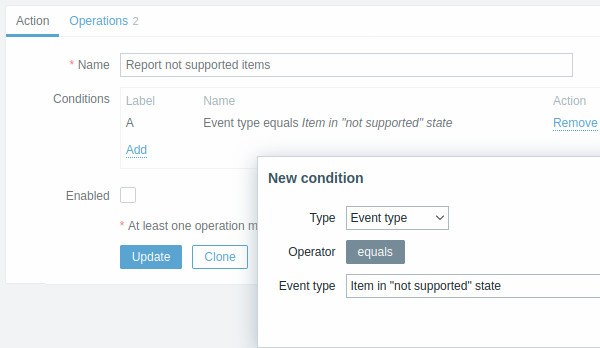
Não se esqueça de clicar em Adicionar para realmente listar a condição no Condições bloco.
Passo 4
Na guia Operations, clique em Add no bloco Operations e selecione alguns destinatários da mensagem (grupos de usuários/usuários) e a mídia tipos (ou 'Todos') a serem usados para entrega.
Marque a caixa de seleção Mensagem personalizada se desejar inserir a assunto/conteúdo da mensagem do problema.
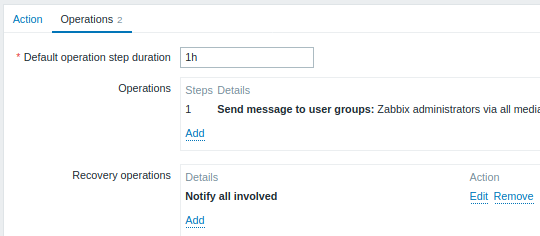
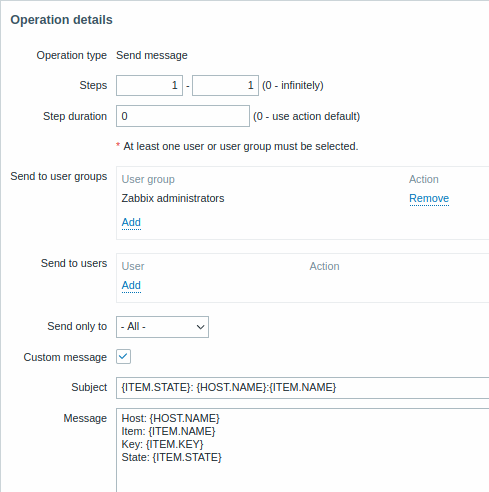
Clique em Add para realmente listar a operação no bloco Operations.
Se você deseja receber mais de uma notificação, defina a operação duração do passo (intervalo entre as mensagens enviadas) e adicionar outro passo.
Etapa 5
O bloco Operações de recuperação permite configurar uma recuperação notificação quando um item volta ao estado normal. Clique em Adicionar no bloco Operações de recuperação, selecione o tipo de operação, o destinatários da mensagem (grupos de usuários/usuários) e os tipos de mídia (ou 'Todos') para usar para entrega.
Marque a caixa de seleção Mensagem personalizada se desejar inserir o assunto/conteúdo da mensagem do problema.
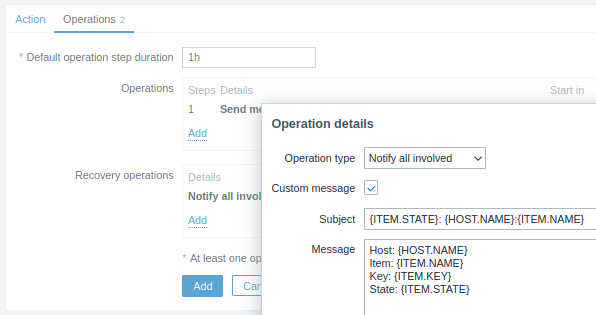
Clique em Adicionar na janela pop-up Detalhes da operação para realmente listar a operação no bloco Operações de recuperação.
Etapa 6
Quando terminar, clique no botão Adicionar na parte inferior do formulário.
E pronto, pronto! Agora você pode esperar receber seu primeira notificação do Zabbix se algum item não for suportado.


